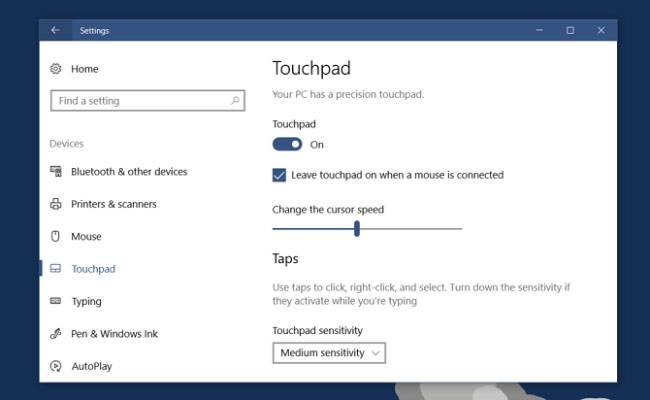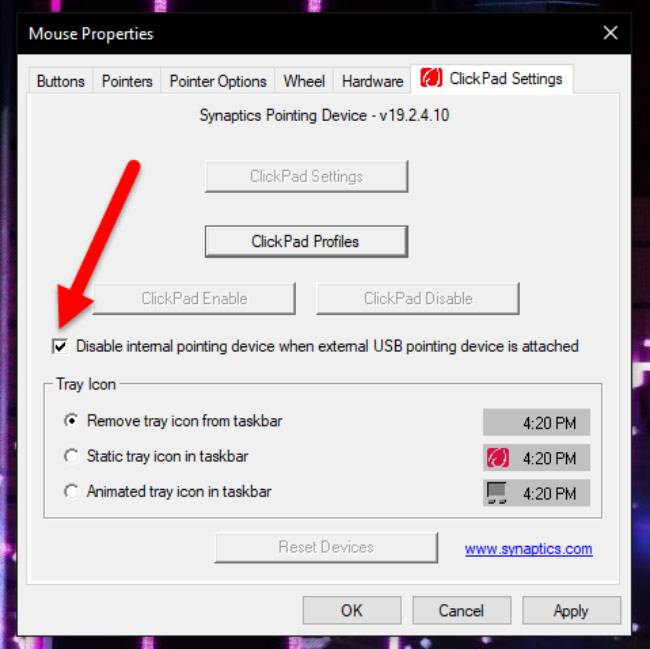Tự động tắt touchpad khi dùng chuột rời trên Windows 10
Dù được tích hợp nhiều tính năng cử chỉ tiện dụng, nhưng nhiều người vẫn thích dùng chuột rời thông thường thay vì touchpad (bàn rê cảm ứng) trang bị sẵn trên laptop.
Theo AddictiveTips, đó cũng là lý do vì sao ngoài Apple Magic Trackpad, bạn sẽ không tìm thấy bất cứ mẫu touchpad rời nào trên thị trường. Bạn không thể chơi game thoải mái trên touchpad, các ứng dụng đồ họa cần thao tác nhanh như Photoshop hay Illustrator cũng không thể mang lại trải nghiệm tốt với touchpad. Vậy nên, nếu đã dùng chuột với laptop thì bạn sẽ muốn vô hiệu touchpad đi.
Từ Windows 10 Build 1507, Microsoft đã bổ sung tùy chọn cho phép tự động tắt touchpad khi chuột được kết nối vào máy.
Để bật chế độ này, vào ứng dụng Settings -> Devices rồi chọn phần Touchpad. Tùy vào driver hỗ trợ mà tùy chọn tắt touchpad khi kết nối chuột có hiển thị hay không. Như hình dưới đây, bạn có thể bỏ tick phần Leave touchpad on when a mouse is connected hiển thị ngay trong phần thiết lập của Windows.
Nếu không thấy tùy chọn trên, bạn có thể click vào Additional settings, phần thiết lập của touchpad do nhà sản xuất cài sau đó đặt sẽ hiện ra. Như dưới đây tùy chọn Disable internal pointing device when external USB pointing device is attached đang được tắt, chỉ cần đánh dấu tick để bật tùy chọn trên rồi nhấn OK là xong.
Cũng cần lưu ý khi nào thì chuột mới “được kết nối” (connected, attached). Có 2 loại chuột là chuột không dây và chuột có dây. Touchpad sẽ ngay lập tức bị vô hiệu nếu chuột có dây dùng cổng USB được kết nối, vì một khi cắm vào thì nó luôn luôn hoạt động.
Còn với chuột không dây thường đi kèm một thiết bị thu nhận (receiver) dùng kết nối USB, người dùng thường cắm cục nhận tín hiệu này và để luôn ở đó bất kể có dùng chuột hay không. Sau một thời gian không sử dụng, chuột sẽ tự động ngắt và bạn cần bấm đúp để mở lại, và Windows sẽ luôn nhận diện chuột này trong trạng thái “được kết nối” dù cho nó có hoạt động hay không.
Xem thêm: Biến Onedrive thành ổ đĩa riêng biệt trên máy tính
Theo: Phúc Thịnh
Nguồn: VNReview